Introductie
In een lay-out kunnen databasevelden worden toegevoegd via [Bewerken, Toevoegen, Databaseveld]. Als een bepaald veld niet in de lijst staat dan kunt u een rekenveld toevoegen. U kunt bijvoorbeeld een percentage berekenen van een totaalbedrag. Aan een rekenveld kunt u een label koppelen. Dit is de naam die u aan de berekening geeft. Deze berekening kunt u later in een nieuw rekenveld weer gebruiken, zodat u niet de hele berekening nogmaals dient te definiëren. U kunt alleen rekenen met velden die in hetzelfde blok zijn opgenomen. Het is dus niet mogelijk een rekenveld aan te maken waarin een waarde uit een totaalblok moet worden opgeteld bij een waarde uit bijvoorbeeld het artikelblok. Van belang bij een rekenveld zijn vooral ‘Label’ en ‘Formule wijzigen’.
Uitleg
Als u naar [Toevoegen, Rekenveld] gaat bij lay-outs onderhouden, krijgt u een scherm dat er als volgt uit ziet. Door in het onderstaande scherm op één van de velden te klikken, gaat u meteen naar de uitleg van dit veld.
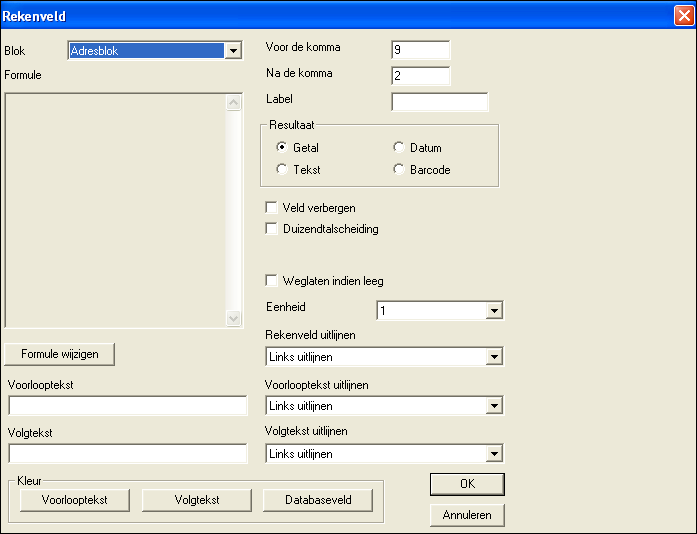
Blok
Bovenaan in het scherm kunt u het blok selecteren waarvan u een databaseveld op de lay-out wilt opnemen.
Formule
Hier wordt de formule weergegeven die is ingegeven via de knop [Formule wijzigen].
Formule wijzigen
Na het blok geselecteerd te hebben waarin het rekenveld moet worden opgenomen, kunnen de bijbehorende velden, geselecteerd worden om mee te gaan rekenen. U klikt dan op [Formule wijzigen]. Via deze knop komt u in een nieuw scherm, waarin u een formule kunt ingeven:
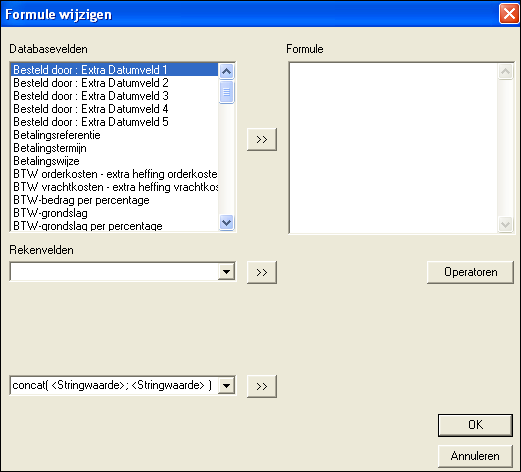
Databasevelden
In dit veld kunt u databasevelden selecteren, om deze toe te voegen aan het formuleveld. U selecteert een databaseveld en daarna voegt u het databaseveld toe met de [>>]-knop.
Rekenvelden
Het is mogelijk om een reeds gebruikt rekenveld te gebruiken in een nieuw rekenveld. Hiertoe zorgt u ervoor dat u het bestaande rekenveld een label geeft. Vervolgens is het met deze functie mogelijk het bestaande rekenveld op te nemen in het nieuwe rekenveld. U selecteert het betreffende rekenveld en daarna voegt u het rekenveld toe met de [>>]-knop.
Functies: concat/replace/round/trim
Concat: hiermee kunt u twee of meer velden aan elkaar 'plakken'. De velden zijn met een punt-komma-teken van elkaar gescheiden. Tekstvelden kunt u toevoegen tussen dubbele aanhalingstekens. Stel u wilt bijvoorbeeld een postcode en een woonplaats precies naast elkaar zien met een vast aantal spaties ertussen. De formule kan dan zijn: concat( [Postcode]; " " ; [Woonplaats] )
Replace: met deze functie kunt u een bepaalde waarde vervangen door een nieuwe waarde. De formule: replace([Debiteurnummer]; 1010; "goed") zal het resultaat "goed" geven, als het om debiteurnummer 1010 gaat, in alle andere gevallen wordt het debiteurnummer zelf weergegeven.
Round: met deze functie kunnen bedragen / getallen naar eigen inzicht worden afgerond. Bijvoorbeeld:
- Round([veld];0.01) rond af op centen 12.123 => 12.12
- Round([veld];0.05) rond af op 5 cent 3.24 => 3.25
- Round([veld];0.1) rond af op 10 cent 8.75 => 8.8
- Round([veld];0.25) rond af op 25 cent 8.13 => 8.25
- Round([veld];1.0) rond af op helen 8.33 => 8
Trim: deze funtie haalt eventuele spaties spaties weg die voorafgaan aan een veld.
Formule
In dit veld kunt u de formule intypen / wijzigen.
Operatoren
Deze knop geeft alle mogelijke tekens weer die in het formuleveld gebruikt kunnen worden. Door op één van de tekens te klikken, voegt u deze toe aan het formuleveld:
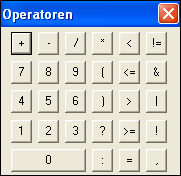
Voorlooptekst/volgtekst
Een tekst die altijd voor/na een databaseveld wordt afgedrukt als het databaseveld bestaat.
Kleur
Hiermee kan de kleur van de verschillende velden bepaald worden.
Voor de komma
Het getal 'Voor de komma' bepaalt samen met het getal 'Na de komma' de lengte van het veld op de lay-out. Is de lengte van een getal echter groter dan de hier ingevulde lengte, dan zal toch altijd het volledige bedrag worden weergegeven. Dus ook met de instelling 'Voor de komma'= 2 zal het bedrag 123456 volledig getoond worden. Met de instelling 'Voor de komma' kunt u zelf inschatten in welke orde van grootte uw bedragen zijn, zodat de kolom op de lay-out zelf de juiste breedte krijgt.
Na de komma
Met de instelling 'Na de komma'=2 zal het bedrag 123456,789 worden afgerond tot 123456,79. Met de instelling 'Na de komma'=0 wordt het bedrag afgerond tot 123457. Voor de berekening van het totaalbedrag en voor de financiële afhandeling in de administratie, wordt altijd het onafgeronde bedrag gebruikt.
Label
Een label is de naam van de berekening. Het pakket biedt de mogelijkheid om in een rekenveld gebruik te maken van een andere berekening, daarvoor dient u de labelnaam van de eerste berekening te selecteren in de tweede berekening.
Getal/Datum/Tekst
Hier kunt u aangeven of het resultaat van de formule een getal, datum of tekst moet zijn.
Veld verbergen
Hiermee kunt u ervoor zorgen dat het veld niet wordt getoond tijdens afdrukken. Op de lay-out zelf is dit veld grijs. Deze optie kunt u gebruiken indien een bepaalde berekening wel vaak terugkomt, maar niet rechtstreeks op de lay-out moet staan.
Duizendtalscheiding
Hier kunt u al of niet aanvinken of de getallen moeten zijn voorzien van een duizendtalscheidingsteken.
Weglaten indien leeg
Deze optie voorkomt dat exact nullen gaat invullen in lege velden.
Eenheid
Stel dat u werkt met extreem grote of kleine getallen, dan kunt u aangeven in welke eenheid u de gegevens wilt zien. Stel dat u 47.000.000 wilt zien als 47, dan geeft u achter eenheid 1.000.000 in.
Rekenveld/Voorlooptekst/Volgtekst uitlijnen
Voor de uitlijning zijn er vier mogelijkheden:
- Links uitlijnen
- Rechts uitlijnen
- Aansluiten op vorig veld met tussenspatie
- Aansluiten op vorig veld zonder tussenspatie
Als u op [OK] klikt staat het rekenveld op de lay-out. U kunt dit veld met de muis of met de pijltjes toetsen verplaatsen naar de juiste plek. Vervolgens heeft u nog de mogelijkheid de opmaak van het veld te wijzigen:lettertype, lettergrootte, vet, cursief en/of onderstreept.
Gerelateerde onderwerpen